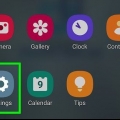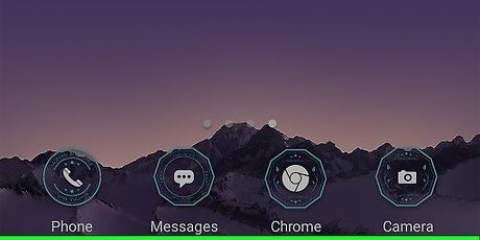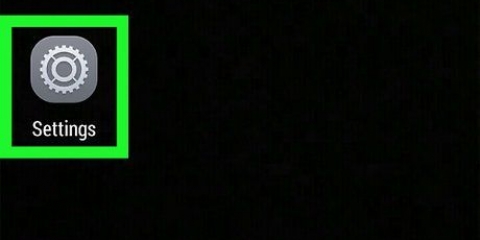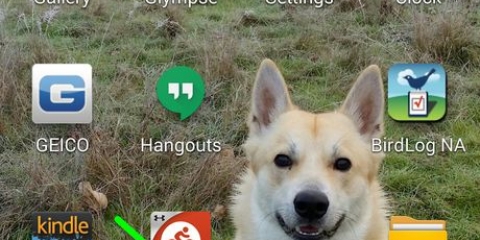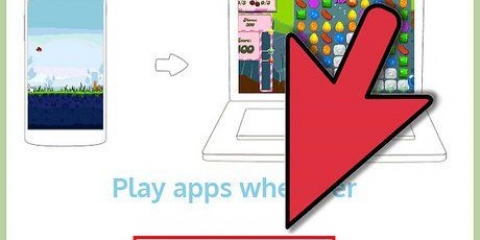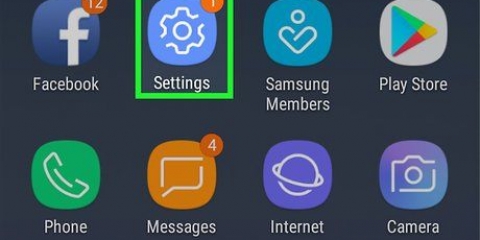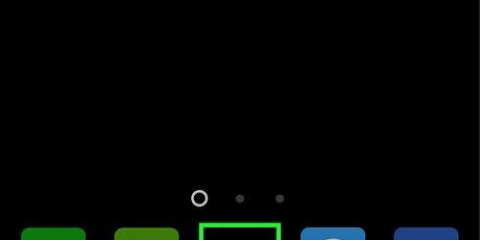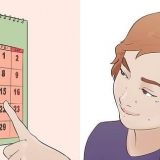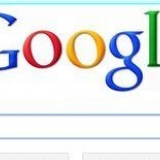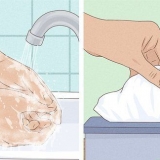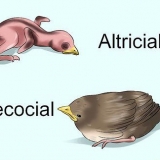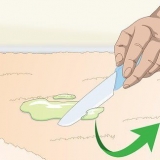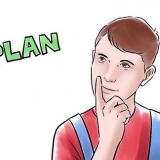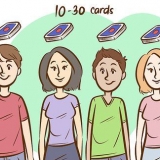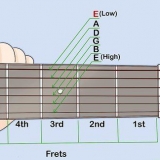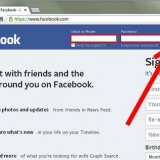Reinicio de aplicaciones en android
Este tutorial le mostrará cómo reiniciar aplicaciones en teléfonos inteligentes y tabletas con Android. Si una aplicación de Android deja de responder, puede obligarla a salir en el menú Configuración y luego reiniciar la aplicación.
Pasos

1. Configuración abierta
. Es la aplicación gris que parece un engranaje que generalmente se puede encontrar en el cajón de aplicaciones de su teléfono Android. También puede deslizar hacia abajo desde la parte superior de la pantalla para abrir el cajón de notificaciones, luego toque el ícono de ajustes en la esquina superior derecha. - El ícono puede verse diferente si tiene un tema diferente instalado en su dispositivo Android.

2. Grifoaplicaciones. Está al lado del icono de los cuatro círculos en el menú Configuración. verá una lista alfabética de todas las aplicaciones instaladas en su dispositivo Android.

3. Toque la aplicación que desea reiniciar. Esto mostrará la pantalla de información de la aplicación con opciones adicionales.

4. Toque enparada forzosa. Es la segunda opción bajo el título de la aplicación. Se abrirá una ventana emergente para confirmar.

5. Toque enparada forzosa para confirmar. Está en la esquina inferior derecha de la ventana emergente. Esto detendrá la aplicación y el botón `Forzar detención` ahora estará gris porque la aplicación ya no se está ejecutando.

6. Presione el botón Inicio. Pulse el botón de inicio para volver a la pantalla de inicio.

7. Abre la aplicación de nuevo. Abra el cajón de la aplicación y seleccione la aplicación que cerró recientemente.
Artículos sobre el tema. "Reinicio de aplicaciones en android"
Оцените, пожалуйста статью
Similar
Popular